

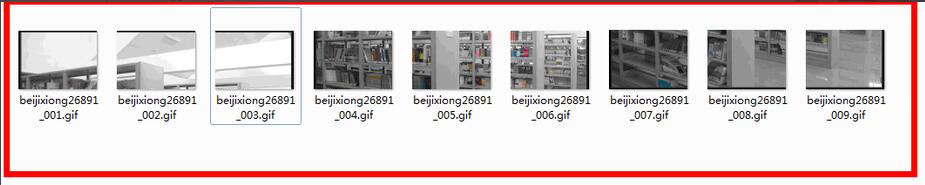
|
本站电脑知识提供应用软件知识,计算机网络软件知识,计算机系统工具知识,电脑配置知识,电脑故障排除和电脑常识大全,帮助您更好的学习电脑!不为别的,只因有共同的爱好,为软件和互联网发展出一分力! 最近有很多朋友在咨询小编PhotoScape如何分割图片?那么针对这个问题,小编今天就为大家带来了PhotoScape分割图片的方法哦,还不太清楚的朋友赶快来学习一下吧。 首先,打开Photoscape,点击首页的分割图片按钮 ![photoscape入门教程:[2]如何分割图片](http://img.luoboxitong.cn/upload/pcxiazai_pcsoft/softtech_801030998_1.jpg)
然后,会弹出分割图片对话框,点击添加图片把照片添加到里面 ![photoscape入门教程:[2]如何分割图片](http://img.luoboxitong.cn/upload/pcxiazai_pcsoft/softtech_801030998_2.jpg)
接着,添加完照片后,在右侧填写好你要把照片分割成的行和列,然后再点击分割 ![photoscape入门教程:[2]如何分割图片](http://img.luoboxitong.cn/upload/pcxiazai_pcsoft/softtech_801030998_3.jpg)
最后,选择一下要分割图片的保存路径,然后点击分割,此时刚才的一张照片被分割成了九张照片了 ![photoscape入门教程:[2]如何分割图片](http://img.luoboxitong.cn/upload/pcxiazai_pcsoft/softtech_801030998_4.jpg)
![photoscape入门教程:[2]如何分割图片](http://img.luoboxitong.cn/upload/pcxiazai_pcsoft/softtech_801030999_5.jpg)
以上就是小编带来的PhotoScape分割图片的方法,希望通过本篇教程的学习,可以帮助到大家哦。 学习教程快速掌握从入门到精通的电脑知识 |
温馨提示:喜欢本站的话,请收藏一下本站!